Bagaimana untuk menambah widget kamera pada Samsung Galaxy

Kemas kini One UI 6 membolehkan pengguna menambah widget kamera pada telefon Samsung Galaxy untuk disesuaikan mengikut kehendak mereka.
Pengesahan 2 Langkah Google ialah lapisan keselamatan tambahan yang melindungi anda daripada orang lain yang cuba menceroboh akaun Google atau Gmail anda. Internet ialah tempat yang menakutkan pada masa kini dengan bot automatik yang cuba menggodam tapak web dan e-mel, dan perkara jahat yang lain. Untuk melindungi akaun Google anda sebanyak mungkin, kami mengesyorkan menyediakan pengesahan dua langkah (juga dikenali sebagai pengesahan dua langkah) supaya akaun Gmail anda lebih sukar untuk dipecahkan oleh pihak yang tidak diingini. Selain itu, jika seseorang yang anda kenali mencuri kata laluan anda, dia masih tidak boleh mengakses akaun Google anda tanpa berjaya melalui langkah kedua dalam proses pengesahan. Berikut ialah cara untuk menyediakan Pengesahan 2 Langkah Google :
Kandungan
Apakah Pengesahan 2 Langkah Google?
Nama pengguna dan kata laluannya masih jauh daripada cukup selamat. Kedua-duanya boleh dicuri dengan mudah kerana ia mewakili sesuatu yang anda tahu dan simpan di suatu tempat. Apabila mendayakan pengesahan dua langkah , Google mewajibkan elemen kedua yang anda miliki . Oleh itu, untuk log masuk ke akaun Google anda, anda (dan orang lain) perlu memasukkan nama pengguna, kata laluan dan kod pengesahan dua langkah sementara yang dihantar ke telefon pintar atau tablet anda. Gabungan ini, walaupun tidak sempurna sama ada, mengurangkan secara eksponen peluang orang lain menceroboh akaun anda. Pertimbangkan berapa banyak perkhidmatan dalam talian yang anda gunakan boleh menetapkan semula kata laluan mereka dengan mempunyai akses kepada peti masuk e-mel anda. Melindungi akaun Gmail anda amat berbaloi dengan usaha untuk menyediakan Pengesahan 2 langkah Google.
Cara mendayakan Pengesahan 2 Langkah untuk akaun Google anda
Langkah pertama ialah log masuk ke akaun Google anda . Masukkan alamat Gmail anda (atau nombor telefon), tekan Seterusnya , kemudian masukkan kata laluan anda dan tekan Seterusnya sekali lagi.

Log masuk ke akaun Google anda
Dalam halaman Akaun Google yang dibuka, di bawah "Log masuk & keselamatan", klik atau ketik pautan untuk " Log masuk ke Google ."
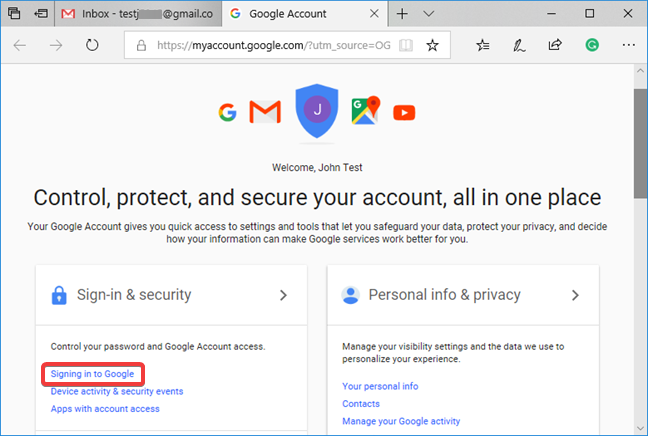
Pilih Log masuk ke Google pada halaman Akaun Google
Dalam halaman Log Masuk dan keselamatan , cari bahagian "Kaedah Kata Laluan & kaedah log masuk" dan klik atau ketik Pengesahan 2 Langkah .
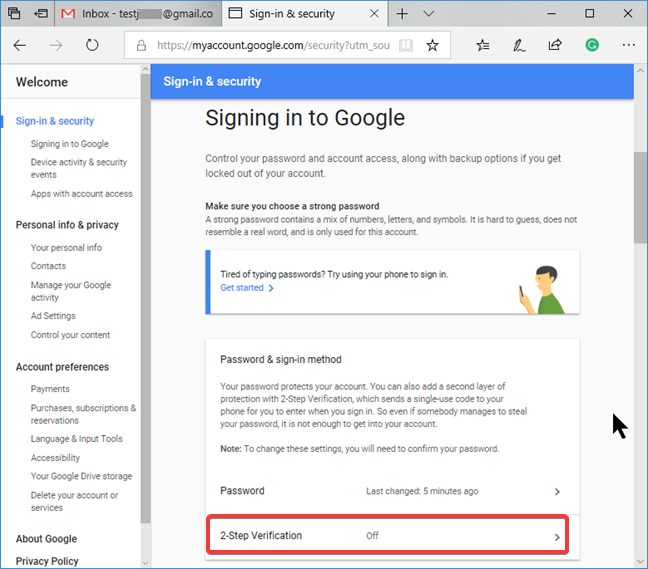
Pilih Pengesahan 2 Langkah
Anda mendapat penerangan ringkas tentang Pengesahan 2 Langkah . Klik atau ketik BERMULA untuk memulakan wizard persediaan.
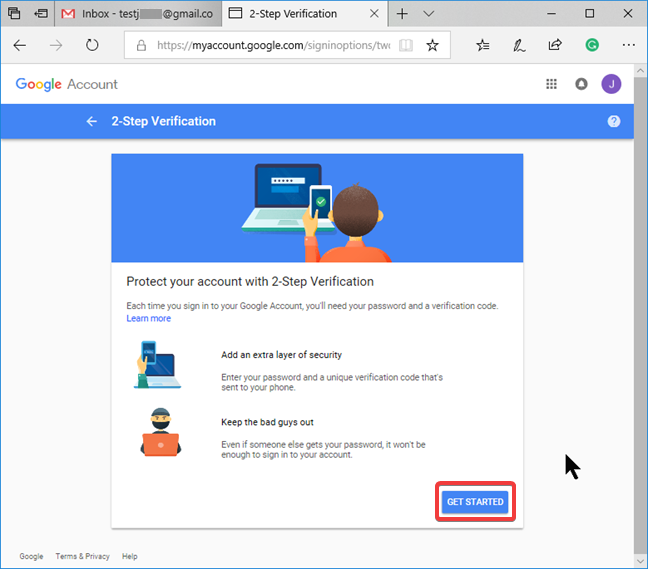
Mulakan dengan Pengesahan 2 Langkah
Sebelum anda mula menukar tetapan keselamatan akaun anda, Google memaksa pengesahan baharu akaun Google anda.
Taip kata laluan anda dan tekan ENTER pada papan kekunci atau klik Seterusnya .
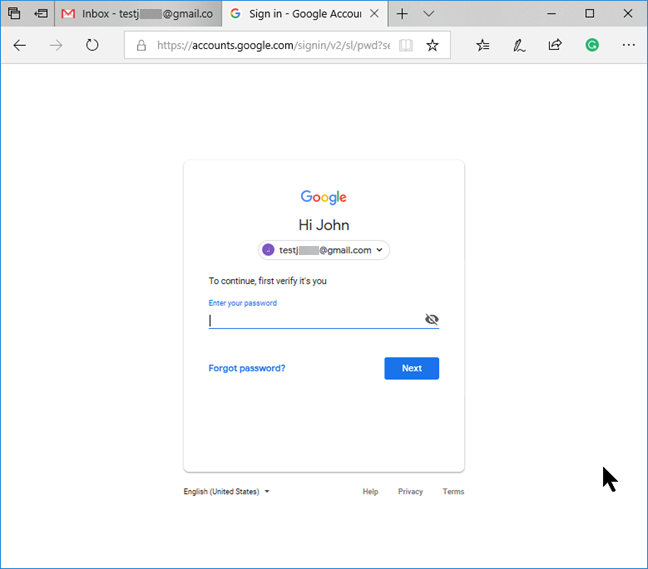
Sahkan identiti anda kepada Google
Wizard Pengesahan 2 Langkah lalai pada menyediakan telefon anda sebagai langkah kedua. Jika anda telah menyediakan nombor telefon dalam akaun Google anda, nombor itu dipaparkan di sini. Taip atau sahkan nombor telefon anda dan tekan ENTER atau Seterusnya .
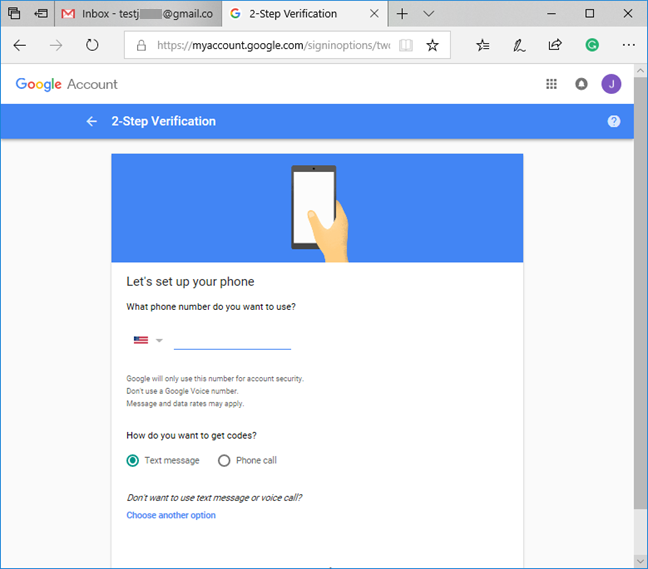
Sahkan nombor telefon anda untuk Pengesahan 2 Langkah Google
Dalam langkah seterusnya, anda melakukan percubaan untuk persediaan keselamatan anda. Google menghantar mesej teks dengan kod pengesahan ke telefon anda dan anda perlu menaipnya pada halaman ini untuk memastikan proses itu berfungsi dengan baik. Jika anda tidak menerima mesej itu semak nombor telefon dari skrin ( Google baru sahaja menghantar mesej teks dengan kod pengesahan kepada ############) . Jika nombor itu salah, klik atau ketik KEMBALI dan buat semula langkah sebelumnya. Jika tidak, pilih Hantar semula untuk mendapatkan mesej baharu daripada Google. Apabila anda mendapat mesej, taip nombor daripadanya dalam medan " Masukkan kod" dan tekan ENTER atau NEXT .
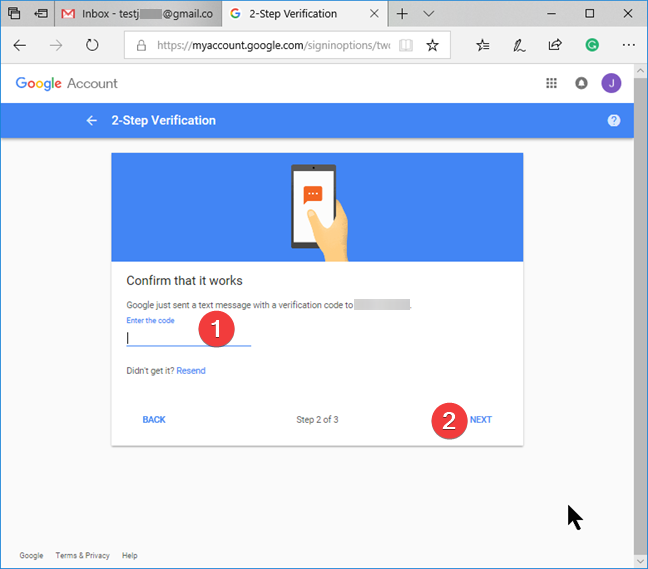
Masukkan kod keselamatan untuk Pengesahan 2 Langkah Google
Jika semuanya baik-baik saja, Google mengesahkan kejayaan pengesahan. Klik atau ketik HIDUPKAN .
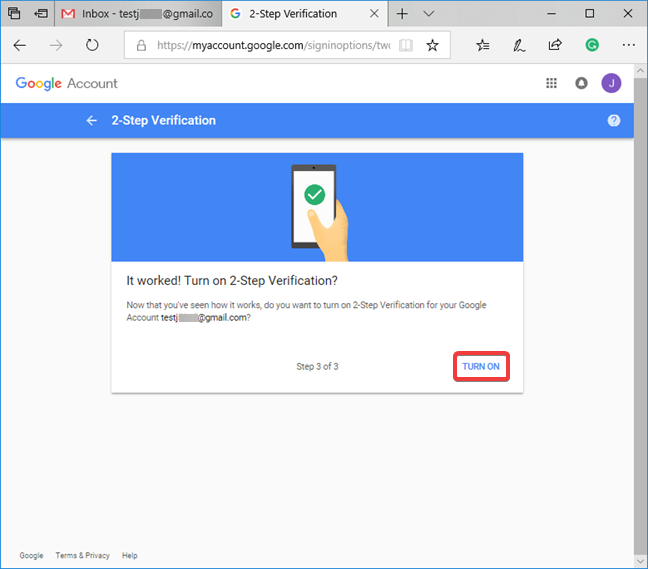
Pengesahan akhir untuk mendayakan Pengesahan 2 Langkah
Google mengesyorkan agar pengguna mendayakan Google Prompt pada telefon pintar atau tablet Android mereka
Kaedah yang dikongsi sebelum ini berfungsi melalui mesej teks yang dihantar ke nombor telefon anda. Walau bagaimanapun, selepas anda menyediakannya, anda melihat bahawa Google mengesyorkan anda "Tambah Google Prompt." Kaedah ini ialah cara yang lebih pantas, lebih mesra pengguna untuk menggunakan pengesahan dua langkah, dan kami juga mengesyorkan agar anda mendayakannya. Mula-mula, teruskan dan klik atau ketik TAMBAH GOOGLE PROMPT .

Tambahkan Google Prompt pada Pengesahan 2 Langkah Google
Google memaparkan tetingkap timbul dengan penerangan ringkas tentang fungsi Google Prompt . Tekan GET STARTED untuk memulakan wizard persediaan.
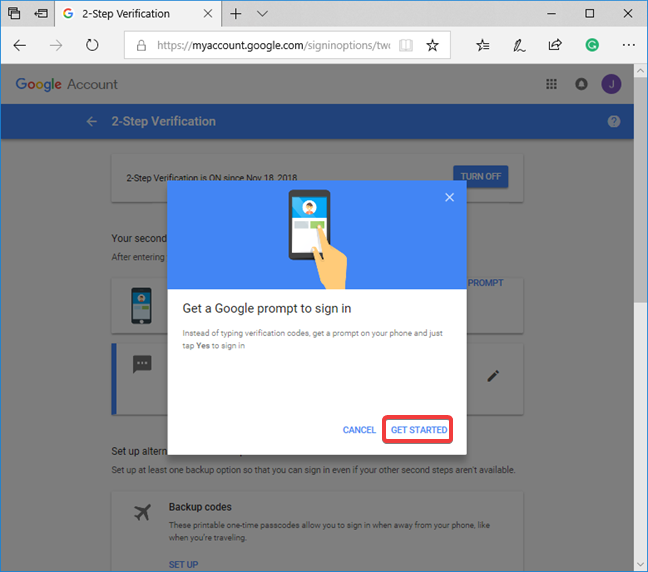
Mulakan dengan persediaan Google Prompt
Google menyenaraikan semua peranti yang anda disahkan dengan akaun Google anda, yang serasi dengan kaedah pengesahan ini. Sila ambil perhatian bahawa ini tidak terhad kepada peranti Android dan ia boleh termasuk peranti iPhone dengan apl Google dipasang. Pilih peranti yang anda mahu gunakan dan klik atau ketik SETERUSNYA .
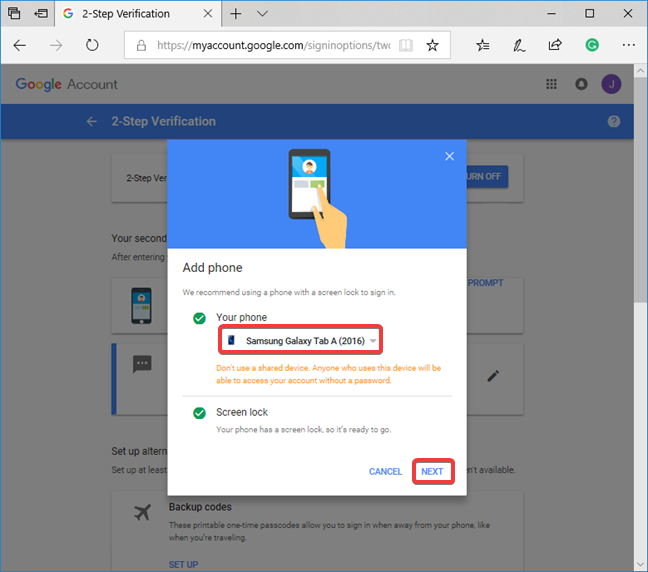
Pilih peranti untuk Google Prompt dalam Pengesahan 2 Langkah
Pergi ke peranti yang anda pilih sebelum ini dan buka kuncinya. Di sana, anda melihat gesaan yang serupa dengan yang di bawah. Tekan YES dalam gesaan yang meminta anda mengesahkan log masuk daripada komputer lain.
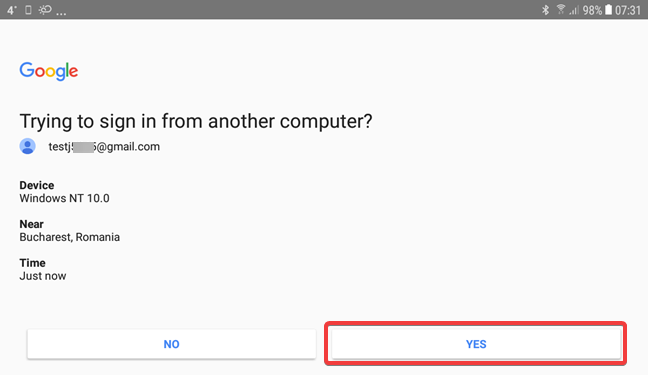
Sahkan Google Prompt untuk Pengesahan 2 Langkah
Setelah proses berjaya diselesaikan, Google meminta pengesahan anda untuk mendayakan ciri ini. Tekan DONE dan proses selesai.
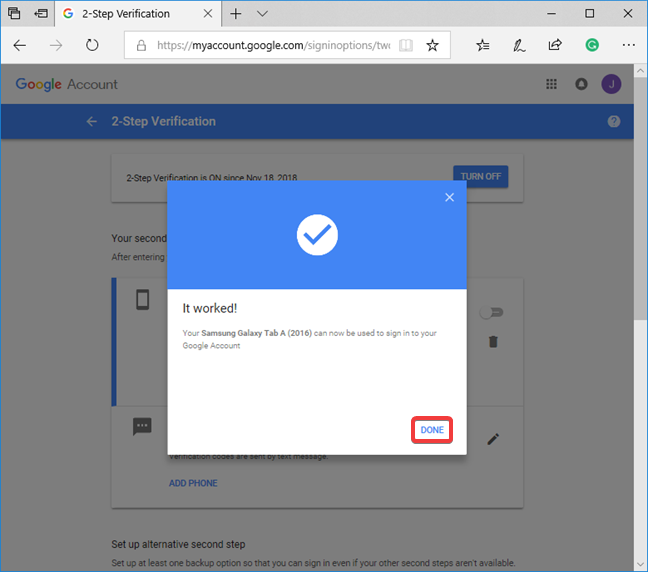
Menyelesaikan persediaan Google Prompt untuk Pengesahan 2 Langkah
Anda kini kembali ke tetapan Pengesahan 2 Langkah Google . Keupayaan untuk menghentikan penceroboh daripada menceroboh akaun anda juga bermakna anda boleh mengunci diri anda daripadanya. Proses yang diterangkan sebelum ini menjadi lalai kepada telefon pintar anda sebagai langkah kedua anda dalam proses pengesahan untuk akaun Google anda. Telefon boleh hilang, rosak atau dicuri, jadi adalah penting untuk menyediakan langkah kedua alternatif. Selepas anda menyediakan telefon pintar anda, adalah idea yang baik untuk mempertimbangkan alternatif untuk langkah kedua dalam proses pengesahan baharu.
Lebih banyak alternatif untuk Pengesahan 2 Langkah Google: Kod sandaran, apl Pengesah, Kunci keselamatan dan banyak lagi
Jika anda menatal ke bawah senarai pilihan Pengesahan 2 Langkah untuk akaun Google anda, anda akan menemui banyak "langkah kedua" alternatif untuk proses pengesahan. Senarai itu mengandungi:

Alternatif untuk langkah kedua dalam Pengesahan 2 Langkah Google
Cuba mereka dan lihat yang paling sesuai dengan keperluan keselamatan dan kebolehgunaan anda.
Cara melumpuhkan Pengesahan 2 Langkah untuk akaun Google anda
Anda mungkin berada dalam situasi di mana anda kehilangan telefon anda atau bosan dengan langkah keselamatan tambahan yang diperlukan semasa log masuk. Kami mengesyorkan agar anda kekal dengan proses Pengesahan 2 Langkah .
Walau bagaimanapun, jika anda memahami risiko yang terlibat dan anda masih mahu melumpuhkannya, teruskan dan ikut arahan kami:
Log masuk ke akaun Google anda . Masukkan alamat Gmail anda (atau nombor telefon), tekan Seterusnya , kemudian masukkan kata laluan anda dan tekan Seterusnya sekali lagi. Kemudian, melalui langkah kedua proses pengesahan.
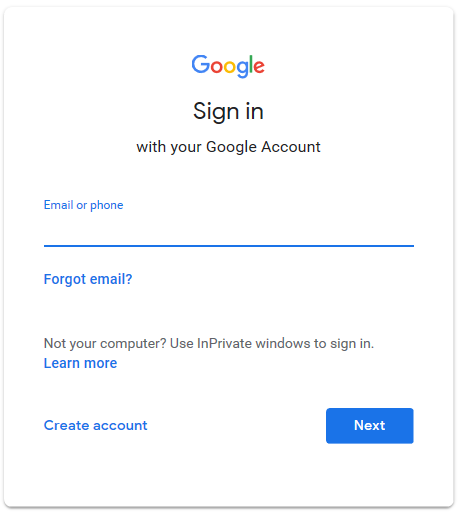
Log masuk ke akaun Google anda
Dalam halaman Akaun Google , di bawah "Log masuk & keselamatan", klik atau ketik pautan untuk " Log masuk ke Google ."
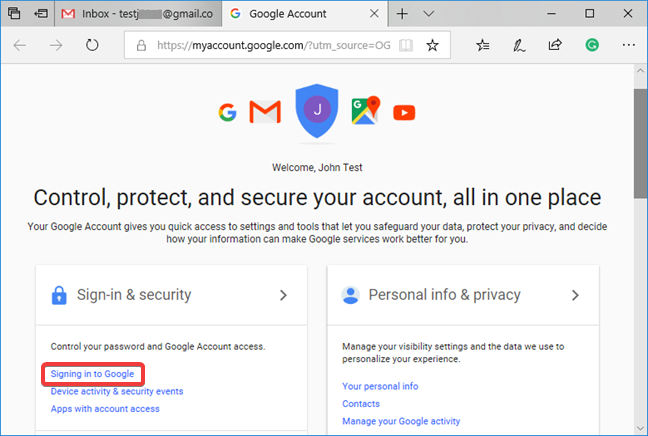
Log masuk ke Google
Dalam halaman Log Masuk dan keselamatan , cari bahagian "Kaedah Kata Laluan & kaedah log masuk" dan klik atau ketik Pengesahan 2 Langkah .
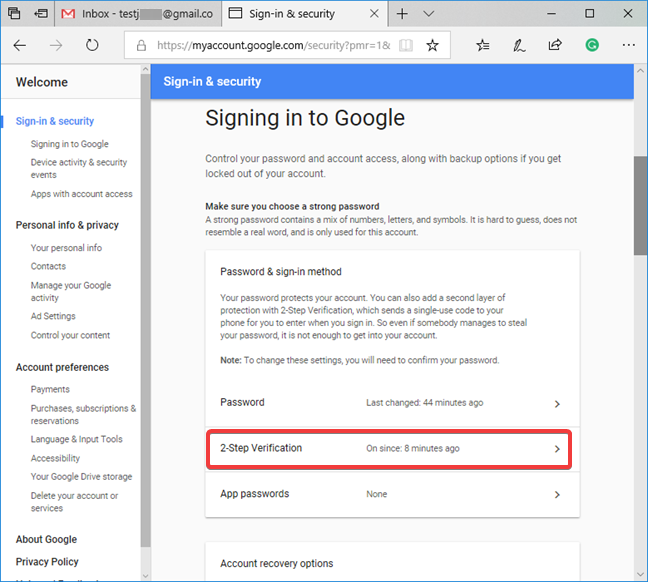
Akses tetapan Pengesahan 2 Langkah untuk akaun Google anda
Anda perlu mengesahkan identiti anda dan masukkan kata laluan akaun Google anda sekali lagi.
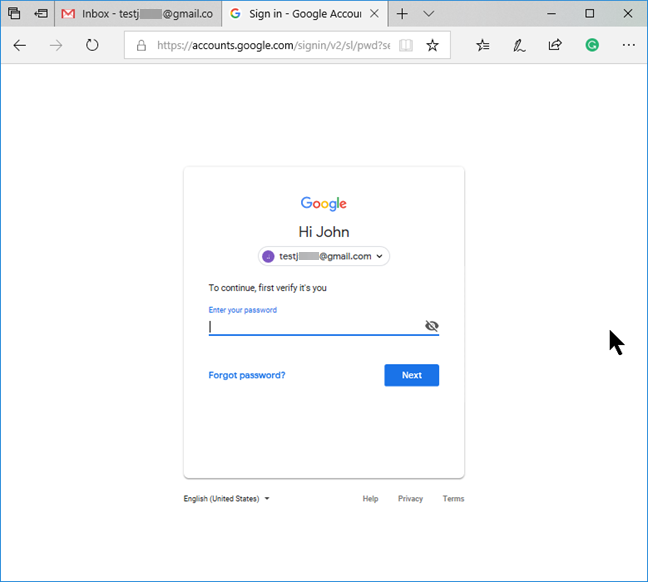
Sahkan identiti anda untuk menukar tetapan Pengesahan 2 Langkah
Kemudian, sahkan log masuk anda melalui proses pengesahan dua langkah. Dalam contoh kami, kami menggunakan Google Prompt pada telefon pintar kami, sebagai langkah kedua dalam proses pengesahan.
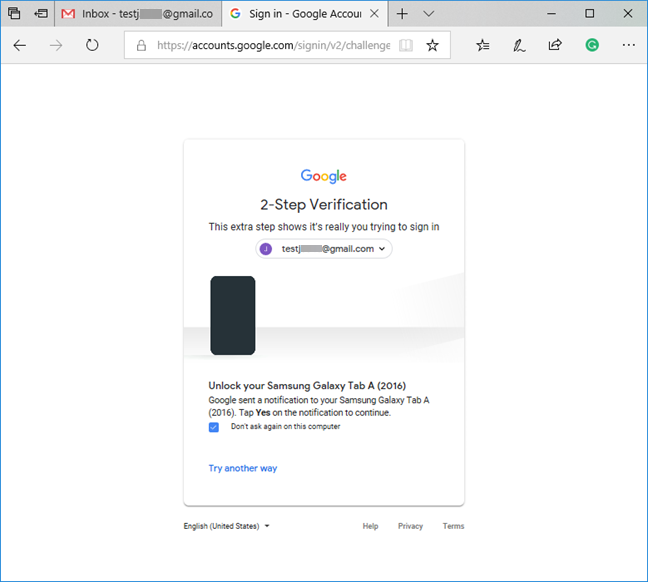
Pengesahan 2 Langkah untuk akaun Google anda
Di penjuru kanan sebelah atas halaman Pengesahan 2 Langkah , klik atau ketik MATI .

Matikan Pengesahan 2 Langkah untuk akaun Google anda
Terdapat tetingkap timbul untuk mengesahkan niat anda. Tekan TURN OFF sekali lagi.

Matikan pengesahan untuk Pengesahan 2 Langkah Google
Pada halaman Log Masuk & keselamatan , Pengesahan 2 Langkah kini ditandakan sebagai Mati .

Pengesahan 2 Langkah Google disenaraikan sebagai dimatikan
Apakah yang mendorong anda untuk mendayakan atau melumpuhkan pengesahan dua langkah untuk akaun Google anda?
Kami percaya bahawa kesulitan proses Pengesahan 2 Langkah adalah kecil dan faedah penggunaannya mengatasi kesulitan. Sebelum menutup artikel ini, kami ingin tahu apa yang mendorong anda untuk mendayakan atau melumpuhkan proses pengesahan dua langkah untuk akaun Google/Gmail anda? Komen di bawah dan mari kita berbincang.
Kemas kini One UI 6 membolehkan pengguna menambah widget kamera pada telefon Samsung Galaxy untuk disesuaikan mengikut kehendak mereka.
Dalam artikel berikut, kami akan membentangkan operasi asas untuk memulihkan data yang dipadam dalam Windows 7 dengan alat sokongan Recuva Portable. Dengan Mudah Alih Recuva, anda boleh menyimpannya pada mana-mana batang USB yang mudah, dan menggunakannya apabila diperlukan. Alat padat, ringkas, mudah digunakan dengan ciri berikut:
Jajarkan teks ke kiri, kanan, atau tengah dalam Microsoft Word. Wajarkan dan jajarkan teks secara menegak untuk hasil terbaik. Panduan lengkap untuk menyelaraskan teks.
Cara membuat folder baharu dalam Windows menggunakan menu klik kanan, File Explorer, papan kekunci atau baris arahan.
Secara teknikal, iPhone 4 boleh mengambil foto 5 Megapiksel dan video HDTV1280 x 720 atau hanya 720p. Sebagai contoh, fail video yang dirakam dengan iPhone sepanjang kira-kira 50 saat akan bersaiz melebihi 60MB...
Jika anda tidak perlu lagi menggunakan Galaxy AI pada telefon Samsung anda, anda boleh mematikannya dengan operasi yang sangat mudah. Berikut ialah arahan untuk mematikan Galaxy AI pada telefon Samsung.
Jika anda tidak perlu menggunakan sebarang aksara AI di Instagram, anda juga boleh memadamkannya dengan cepat. Berikut ialah panduan untuk mengalih keluar aksara AI di Instagram.
Simbol delta dalam Excel, juga dikenali sebagai simbol segitiga dalam Excel, banyak digunakan dalam jadual data statistik, menyatakan peningkatan atau penurunan nombor, atau sebarang data mengikut kehendak pengguna.
Selain berkongsi fail Helaian Google dengan semua helaian yang dipaparkan, pengguna boleh memilih untuk berkongsi kawasan data Helaian Google atau berkongsi helaian pada Helaian Google.
Pengguna juga boleh menyesuaikan untuk mematikan memori ChatGPT pada bila-bila masa yang mereka mahu, pada kedua-dua versi mudah alih dan komputer. Berikut ialah arahan untuk melumpuhkan storan ChatGPT.
Secara lalai, Kemas Kini Windows akan menyemak kemas kini secara automatik dan anda juga boleh melihat bila kemas kini terakhir dibuat. Berikut ialah arahan tentang cara melihat masa terakhir Windows dikemas kini.
Pada asasnya, operasi untuk memadam eSIM pada iPhone juga mudah untuk kami ikuti. Berikut ialah arahan untuk mengalih keluar eSIM pada iPhone.
Selain menyimpan Foto Langsung sebagai video pada iPhone, pengguna boleh menukar Foto Langsung kepada Boomerang pada iPhone dengan sangat mudah.
Banyak apl mendayakan SharePlay secara automatik apabila anda FaceTime, yang boleh menyebabkan anda secara tidak sengaja menekan butang yang salah dan merosakkan panggilan video yang anda buat.
Apabila anda mendayakan Klik untuk Lakukan, ciri ini berfungsi dan memahami teks atau imej yang anda klik dan kemudian membuat pertimbangan untuk menyediakan tindakan kontekstual yang berkaitan.
Menghidupkan lampu latar papan kekunci akan menjadikan papan kekunci bercahaya, berguna apabila beroperasi dalam keadaan cahaya malap atau menjadikan sudut permainan anda kelihatan lebih sejuk. Terdapat 4 cara untuk menghidupkan lampu papan kekunci komputer riba untuk anda pilih di bawah.
Terdapat banyak cara untuk memasuki Safe Mode pada Windows 10, sekiranya anda tidak dapat memasuki Windows dan masuk. Untuk memasuki Safe Mode Windows 10 semasa memulakan komputer anda, sila rujuk artikel di bawah dari WebTech360.
Grok AI kini telah mengembangkan penjana foto AInya untuk mengubah foto peribadi kepada gaya baharu, seperti mencipta foto gaya Studio Ghibli dengan filem animasi terkenal.
Google One AI Premium menawarkan percubaan percuma selama 1 bulan untuk pengguna mendaftar dan mengalami banyak ciri yang dinaik taraf seperti pembantu Gemini Advanced.
Bermula dengan iOS 18.4, Apple membenarkan pengguna memutuskan sama ada untuk menunjukkan carian terbaru dalam Safari.


















